win11系统麦克风音量调节方法
小编:芯水
更新时间:2024-07-11 09:50
win11系统是非常不错的操作系统之一,有些用户并不是很了解系统麦克风音量的方法,那么在下面的文章中就为大家带来了详细的win11系统麦克风音量调节方法介绍,不清楚系统麦克风音量调节方法的话,那一定不要错过下面的文章了。
win11系统麦克风音量调节方法
1、首先我们右键底部“Windows徽标”。如图所示:
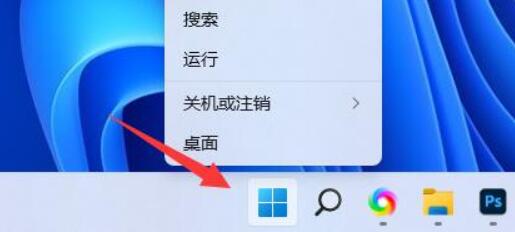
2、接着打开右键菜单中的“设置”。如图所示:
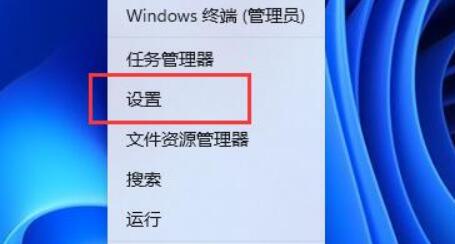
3、然后打开系统设置下的“声音”设置。如图所示:

4、随后找到输入选项,调节“音量”下的声音滑块就可以调节麦克风声音了。如图所示:
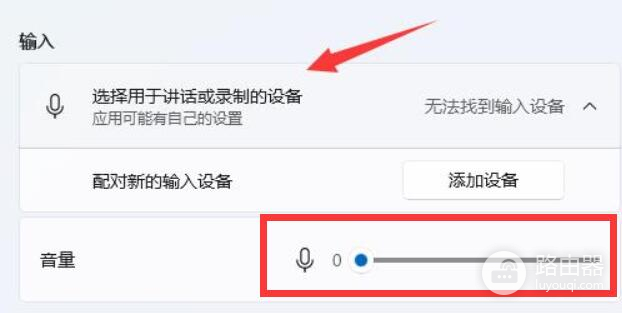 、
、
综上所述就是win11系统麦克风音量调节方法介绍文章了,现在各位用户应该了解系统麦克风音量的调节方法了吧,希望这篇文章能够帮助到各位用户。














